Kolmioiden käsittely 3D-malleilla voi olla jännittävä ja rikastuttava kokemus, erityisesti kun työskentelet Adobe Dimension CC:n parissa. Tässä oppaassa opit, kuinka voit tuoda erilaisia 3D-malleja ja integroida niitä tehokkaasti projekteihisi. Käymme läpi perusasiat, jotta pääset alkuun Adobe:n ilmaisilla resursseilla, ja esittelemme sinulle mahdollisuuksia, joilla voit luoda vaikuttavia visuaalisia esityksiä.
Tärkeimmät havainnot
- Adobe Dimension CC tarjoaa ilmaisia 3D-resursseja välittömään käyttöön.
- 3D-malleja voi helposti lisätä vetämällä ja pudottamalla työympäristöön.
- Ohjelma mahdollistaa houkuttelevien kohtauksien ja asetelmien luomisen eri malleista.
- Valinnaisesti voit tuoda ulkoisia 3D-tiedostoja eri muodoissa räätälöidäksesi projektejasi entisestään.
Vaiheittainen ohje
1. Käynnistä Adobe Dimension ja tarkastele resursseja
Avaa Adobe Dimension CC ja katso saatavilla olevia aloittajapakkeja. Vasemmalla ikkunassa näet laajan valikoiman 3D-malleja, joita voidaan käyttää resursseina. Tämä kokoelma vaihtelee arkiesineistä monimutkaisempiin malleihin. Voit selailla eri luokkia ja valita haluamasi mallit.
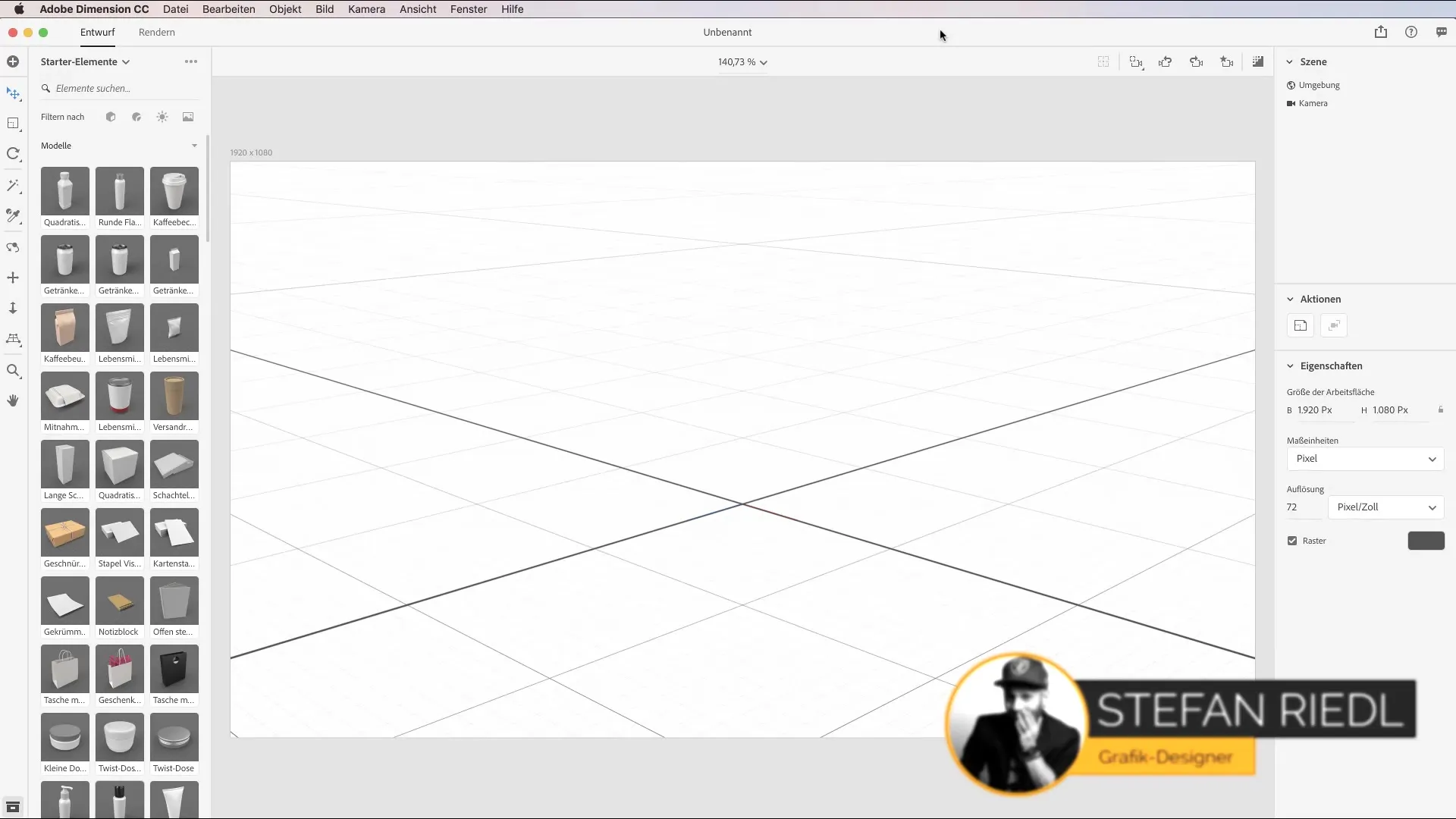
2. Mallien lisääminen vetämällä ja pudottamalla
Voit integroida mallin kohtaukseesi valitsemalla haluamasi resurssin ja vetämällä sen työympäristöön. Esimerkiksi voit valita Coca-Cola-purkin tai sipsipussin ja vetää sen suoraan kohtaukseen. Paikannus on yksinkertaista, ja voit siirtää mallia haluttuun kohtaan.
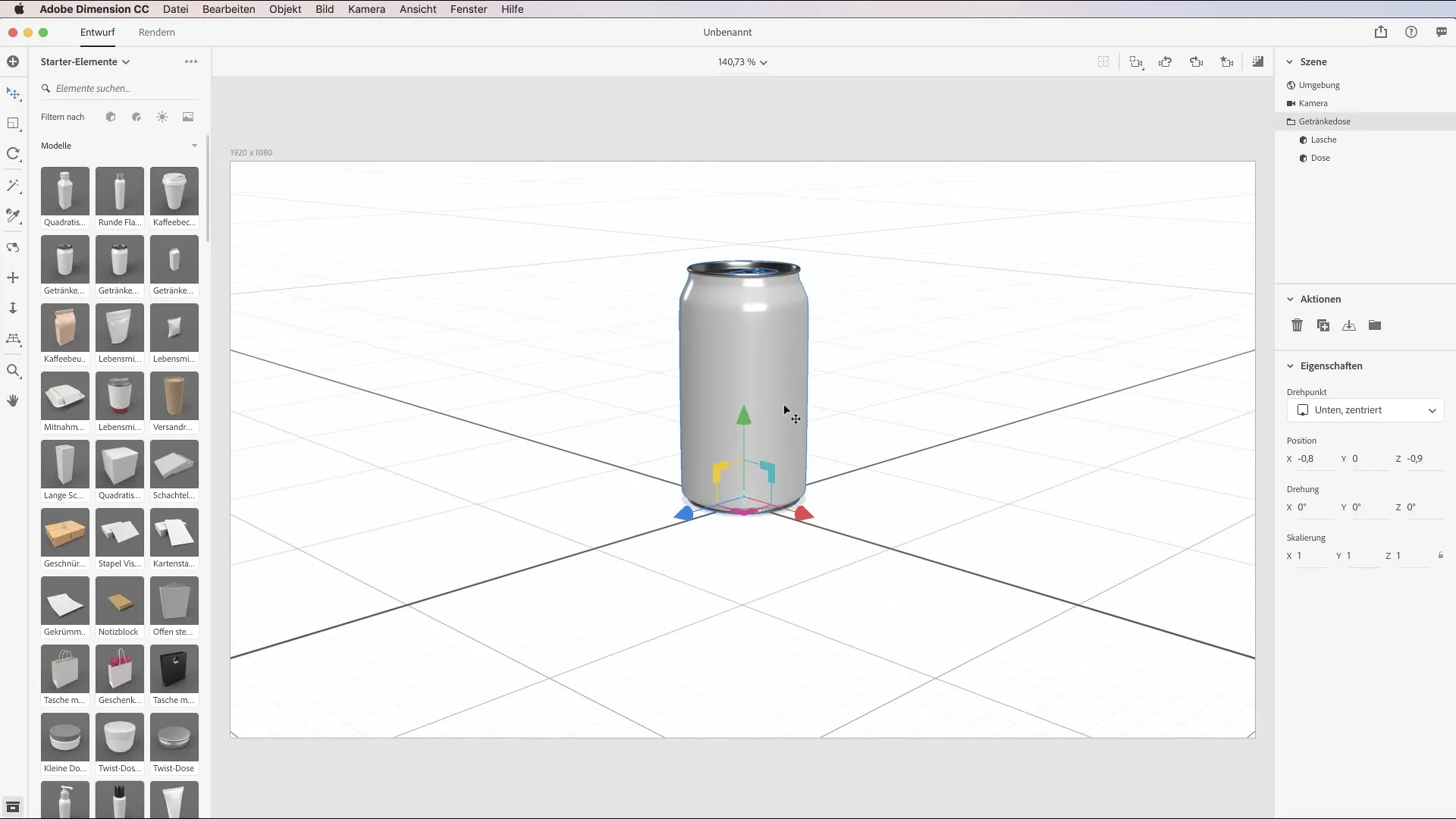
3. Mallien järjestäminen
Nyt sinulla on mahdollisuus sijoittaa useita malleja kohtaukseesi ja järjestää niitä luovasti. Kokeile kompositiota asettamalla eri elementtejä toistensa suhteen. Tämä vuorovaikutus mahdollistaa informatiivisten ja visuaalisesti houkuttelevien asetelmien luomisen.
4. Elementtien tarkastelu yksityiskohtaisesti
Voit myös tarkistaa komponenttien hierarkian kohtauksessasi. Napsauta oikealla olevaa kohtauspaneelia, jossa kaikki sijoitetut objektit on lueteltu. Täältä löydät yleiskatsauksen kaikista elementeistä, mikä auttaa sinua kontrolloimaan koostumusta ja tarvittaessa ryhmittämään tai erottamaan objekteja.
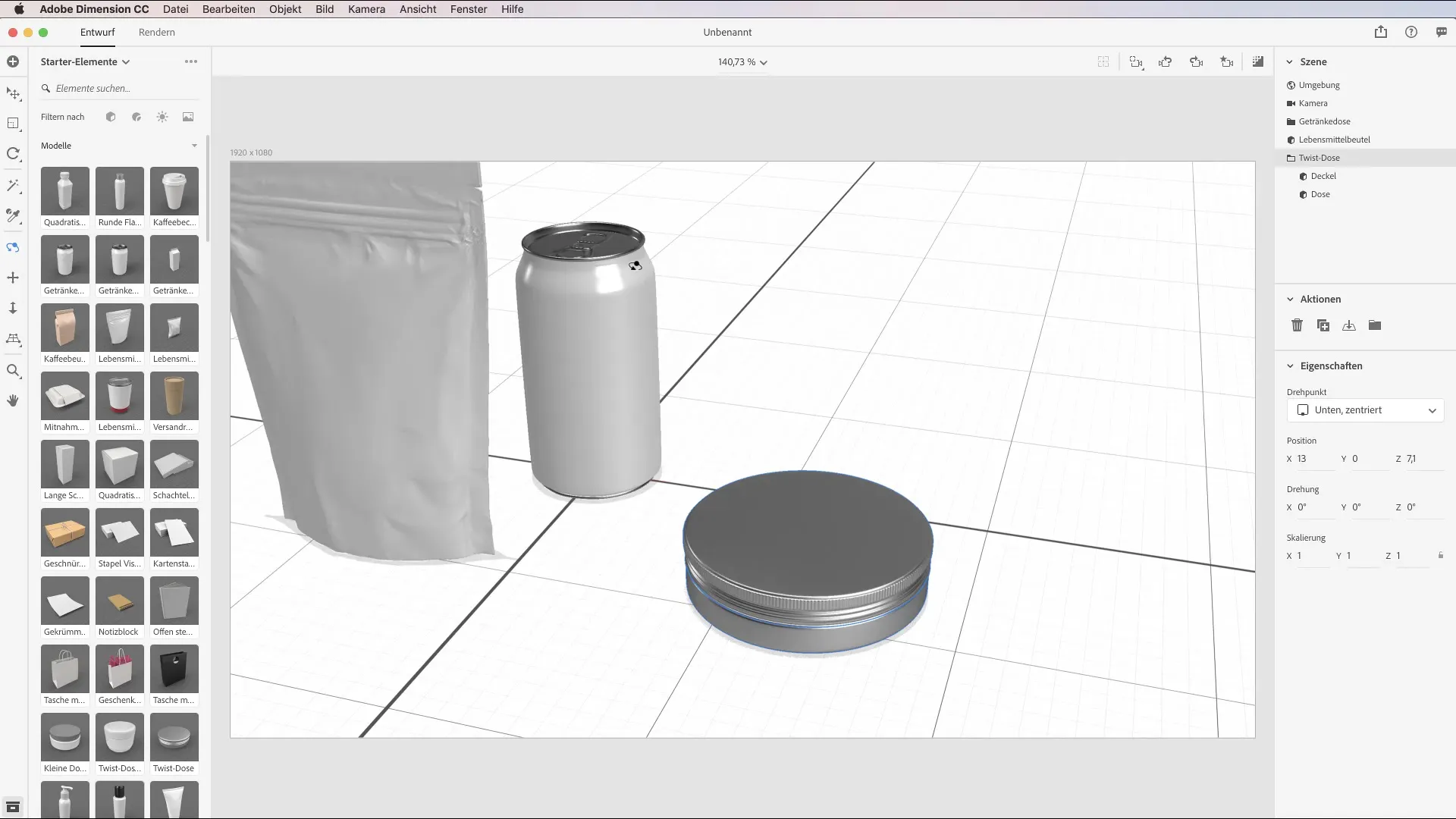
5. 3D-mallien tuominen
Jos sinulla on erityisiä 3D-malleja, joita ei sisälly CSS:ään, voit myös tuoda omia malleja. Napsauta "Tiedosto" ja sitten "Tuoda sisältöä". Vaihtoehtoisesti voit käyttää pikanäppäintä Command (Mac) tai Ctrl (Windows) + I päästäksesi nopeasti tuontitoimintoon. Etsi haluamasi STL-tiedosto tietokoneeltasi ja valitse se.
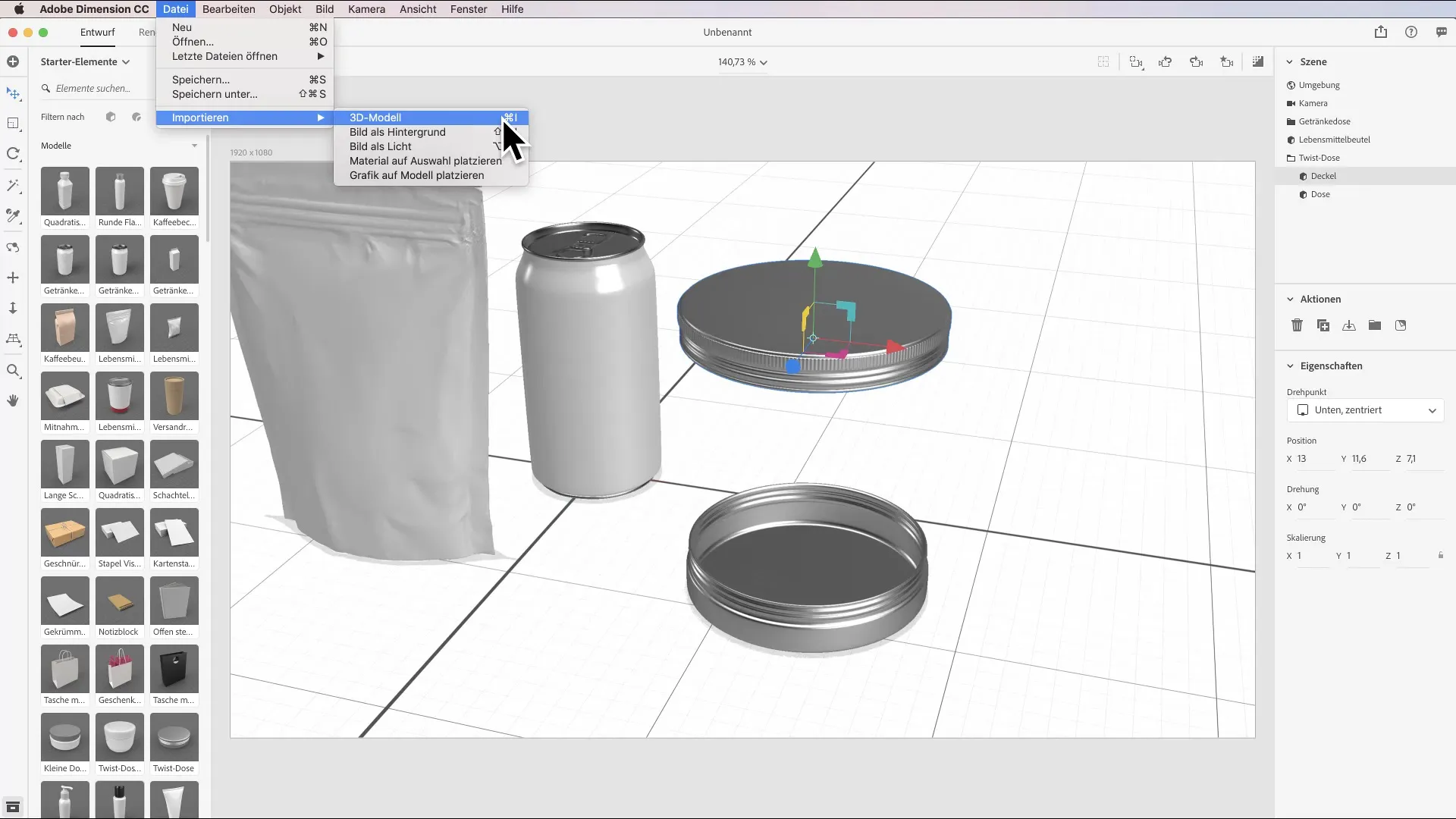
6. Tuodun mallin sijoittaminen
Tuonnin jälkeen saattaa olla vaikeaa löytää uusi objekti. Käytä pikanäppäintä "F" valitaksesi juuri tuodun mallin ja siirtyäksesi nopeasti sen paikalle. Tämä mahdollistaa jatkamisen suoraan muokkaamisessa.
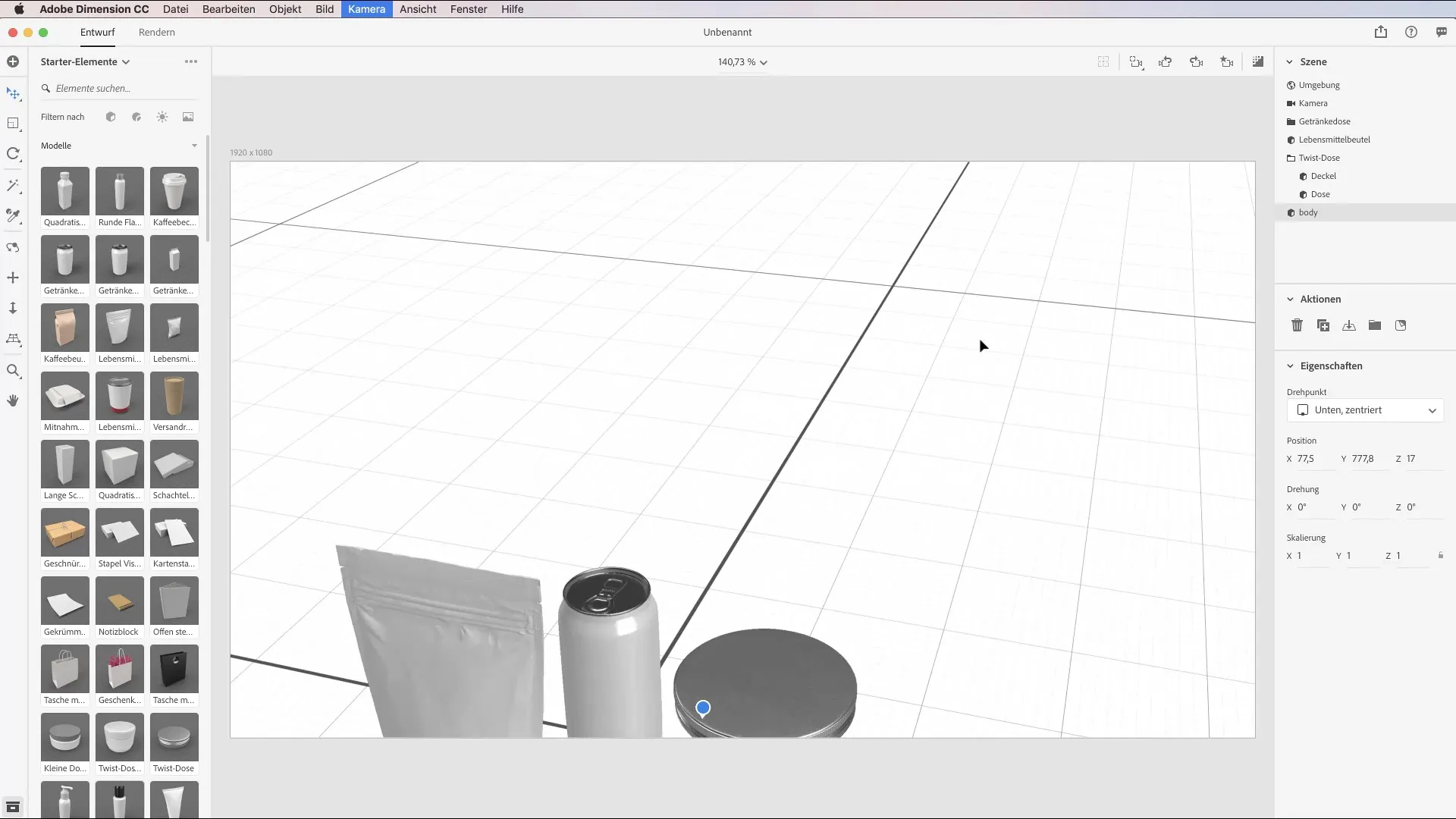
7. Mallien säätäminen
On nyt aika sovittaa malli työympäristöösi. Mieti, miltä objekti voisi näyttää todellisessa ympäristössä. Aseta se esimerkiksi pöydälle, jotta saat mittakaavan ja suhteen esille. Voit helposti siirtää mallia koon ja sijainnin suhteen saadaksesi paremman käsityksen kokonaiskuvasta.
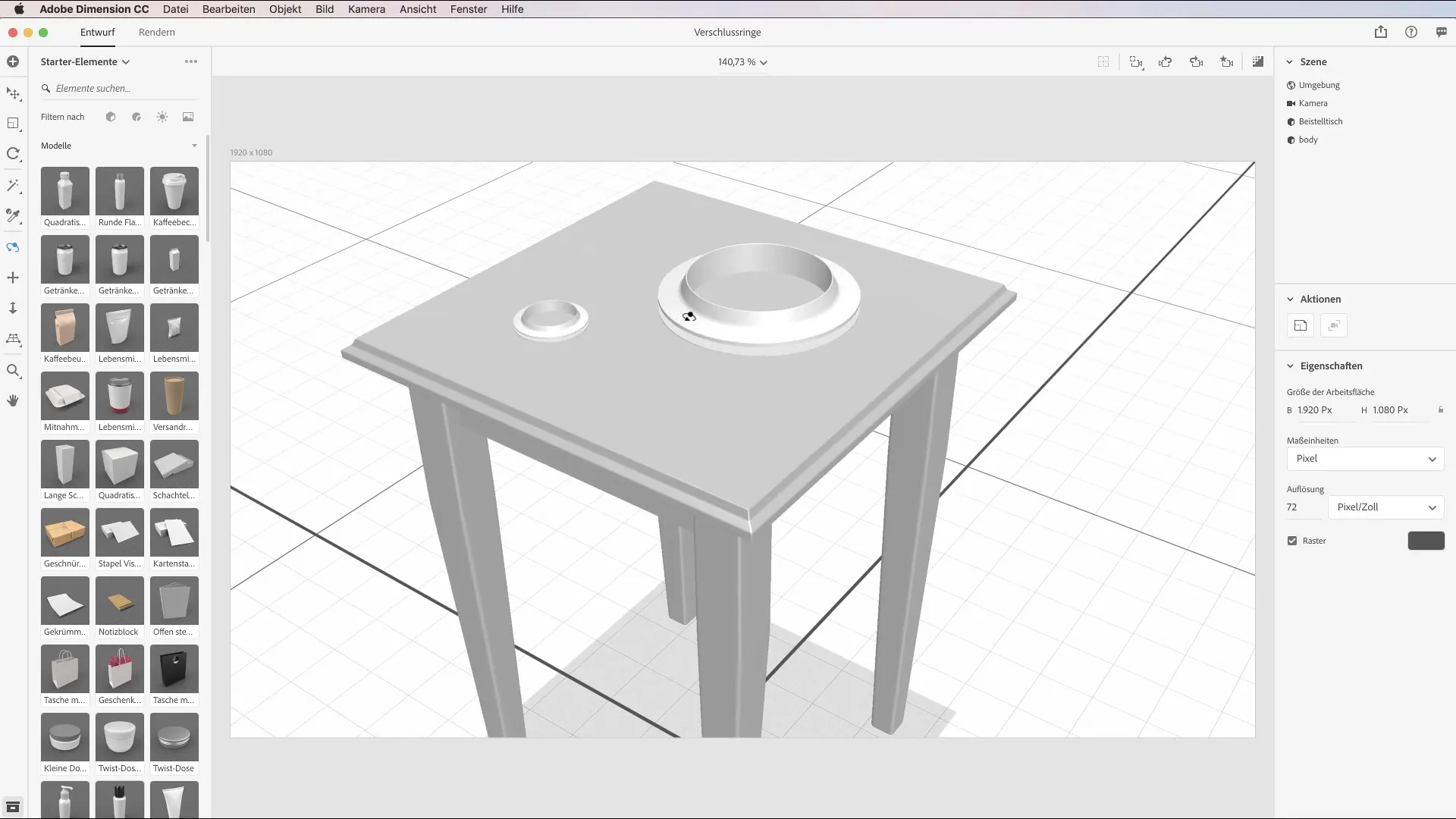
8. Vertailu ja arviointi
Tarkastele työn tulosta ja vertaile sitä todellisiin esimerkkeihin tai siihen, mitä olet kuvitellut. Mieti, vastaavatko järjestely, materiaalivalinta ja valaistus tarpeitasi. Hyödynnä palautetta parantaaksesi ja mukauttaaksesi kohtauksiasi further.
9. Kokeile integroidun mallin kanssa
Varaudu kokeilemaan malleja, jotka on jo toimitettu Dimensionin mukana. Tämä auttaa sinua ymmärtämään, kuinka voit yhdistää erilaisia komponentteja luodaksesi vielä houkuttelevampia luomuksia. Hyödynnä ohjelmiston tarjoamia mahdollisuuksia kehittääksesi taitojasi edelleen.
Yhteenveto - Mallien tuominen ja 3D-renderointien potentiaali Adobe Dimension CC:ssä
Tässä oppaassa olet oppinut, kuinka tuoda erilaisia 3D-malleja Adobe Dimension CC:hen ja hyödyntää niitä tehokkaasti. Hyödyntämällä tarjottuja resursseja ja mahdollisuutta integroida omia malleja voit luoda ja esittää vaikuttavia malleja.
Usein kysyttyjä kysymyksiä
Kuinka tuon 3D-malleja Adobe Dimensioniin?Käytä "Tiedosto" ja "Tuoda sisältöä" -toimintoa tai pikanäppäintä Ctrl(Command) + I.
Voinko käyttää omia 3D-mallejani?Kyllä, voit tuoda malleja muodoissa kuten OBJ, FBX, STL tai SKP.
Kuinka löydän tuodut mallit kohtauksestani?Käytä pikanäppäintä "F" siirtyäksesi nopeasti tuotu objekti.
Onko Adobe Dimensionissa ilmaisia resursseja?Kyllä, Adobe Dimension tarjoaa monia ilmaisia 3D-resursseja, joita voit käyttää suoraan.
Onko myös monimutkaisempia malleja saatavilla?Kyllä, voit käyttää sekä yksinkertaisia että monimutkaisempia malleja projektiesi rikastuttamiseksi.


